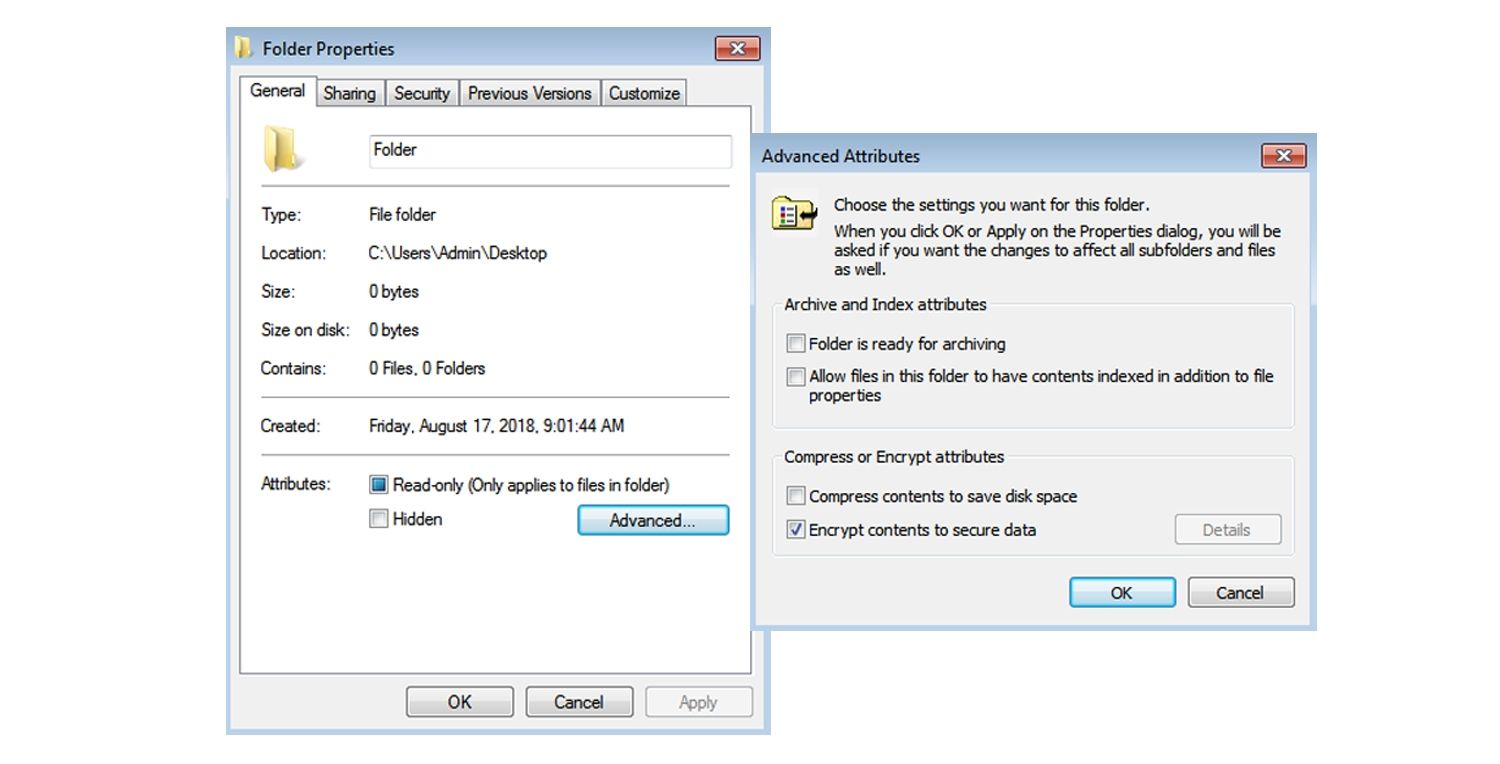چگونه برای یک پوشه در کامپیوتر رمز بگذاریم؟
ناشر: مینویسم (minevisam.ir)
نویسنده: زهرا حسینی ها
تاریخ انتشار: 15 نوامبر 2021
تماس با ما: ارسال پیام

اگر رایانه ای را با دیگران به اشتراک می گذارید، ممکن است لازم باشد برخی از اسناد را محرمانه نگه دارید. روش های مختلفی برای انجام این کار وجود دارد، بسته به اینکه رایانه شما از کدام نسخه استفاده می کند. همیشه باید برای هر شخصی که یک کامپیوتر مشترک دارد یک حساب کاربری ایجاد کنید. این به همه کمک می کند تا به برنامه ها و داده های مورد نظر خود دسترسی پیدا کنند. در ادامه مطلب نحوه رمز گذاشتن روی پوشه در کامپیوتر را بیاموزید.
نحوه رمز گذاشتن پوشه در کامپیوتر
استفاده از رمز عبور برای محافظت از پوشه به این معنی است که برای مشاهده لیست اسناد موجود در پوشه باید رمز عبور را وارد کنید. همچنین می توانید از فایل های فردی در یک پوشه محافظت شده با رمز عبور یا در یک پوشه بدون محافظت از رمز عبور محافظت کنید. این روش برای فایل ها و پوشه ها یکسان است.
رمز گذاشتن پوشه در ویندوز 7
- Windows Explorer را باز کنید و به پوشه ای که می خواهید با رمز عبور محافظت کنید بروید. روی پوشه کلیک راست کنید.
- از منو گزینه Properties را انتخاب کنید. در محاوره ای که ظاهر می شود، روی تب General کلیک کنید.
- روی دکمه Advanced کلیک کنید، سپس رمزگذاری محتوا را برای ایمن کردن داده ها انتخاب کنید. روی OK کلیک کنید. نام کاربری و رمز عبور ویندوز شما استفاده خواهد شد.
- برای اطمینان از دسترسی به پوشه، روی پوشه دوبار کلیک کنید.
رمز گذاشتن پوشه در ویندوز 8 و ویندوز 10
استفاده از ویندوز برای محافظت از یک پوشه در ویندوز 8 یا ویندوز 10 ممکن نیست. شما باید نرم افزار شخص ثالث را دانلود کنید یا از یک پوشه فشرده استفاده کنید. اگر تصمیم به استفاده از نرم افزار شخص ثالث دارید، مطمئن شوید که آن را از یک منبع معتبر دانلود کنید.
اگر نسخه ویندوز شما از محافظت با رمز عبور پشتیبانی نمی کند، محافظت از یک فایل فشرده با رمز عبور راه حل خوبی است. اگر فایلهایی را که میخواهید از آنها محافظت کنید در یک فایل فشرده قرار دهید، میتوانید رمز عبور را اعمال کنید.
- در Windows Explorer، فایل هایی را که می خواهید در یک فایل فشرده قرار دهید، هایلایت کرده و راست کلیک کنید.
- Send to و سپس Zip folder (فشرده) را انتخاب کنید. دستورات را برای نامگذاری و ذخیره پوشه دنبال کنید.
- روی فایل فشرده دوبار کلیک کنید، سپس File و Add Password را انتخاب کنید.
- اطلاعات خواسته شده را پر کنید، سپس روی Apply کلیک کنید.
چگونه یک پوشه را مخفی کنیم؟
وقتی پوشه یا فایلی را در ویندوز مخفی میکنید، پوشه یا فایل در فهرست فهرست نمایش داده نمیشود، مگر اینکه تنظیمات فایلها، پوشهها یا درایوهای مخفی نمایش داده نشود، علامت نخورده باشد.

ویندوز 7 و 8 و 10
- روی فایل یا پوشه ای که می خواهید مخفی کنید کلیک راست کنید. Properties را انتخاب کنید.
- روی تب General کلیک کنید، در قسمت Attributes، تیک Hidden را بزنید.
- روی Apply کلیک کنید.
- اگر فایل یا پوشه در دایرکتوری قابل مشاهده باقی بماند، باید تنظیمات دیگری را فعال کنید.
- Windows Explorer را باز کنید و روی تب File کلیک کنید.
- Options را انتخاب کنید و سپس تب View را انتخاب کنید.
- فایلها، پوشهها یا درایوهای پنهان را در عنوان فایلها و پوشههای مخفی نشان داده نشود، انتخاب کنید.
- برای دیدن فایلها یا پوشههای مخفی خود، دستورالعملهای بالا را تکرار کنید، اما روی نمایش فایلها، پوشهها و درایوهای پنهان کلیک کنید.